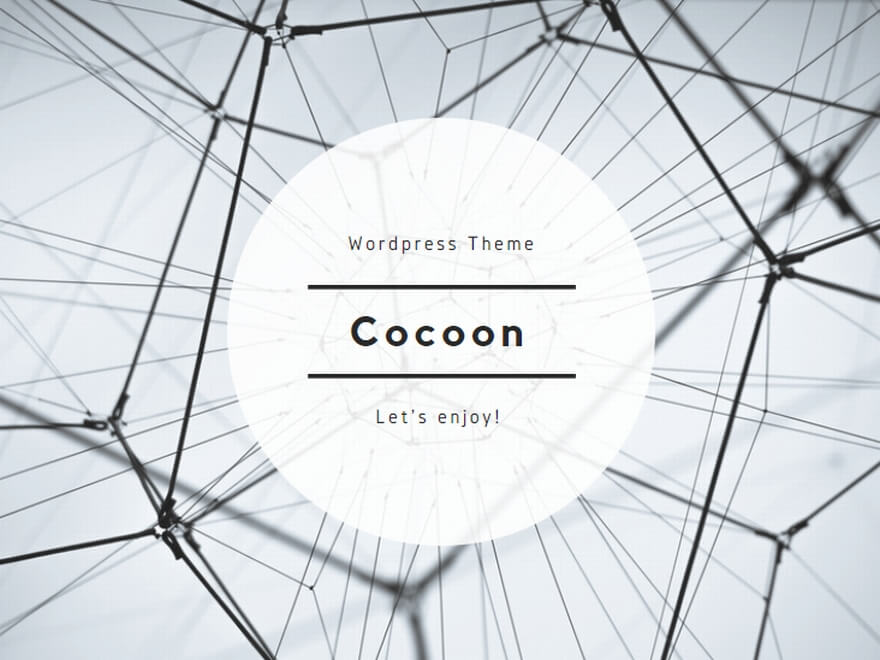(最終更新月:2022年1月)
✔このような方へ向けて書かれた記事となります
「Metamask内でNFTを見れるようにしたい!」
「PancakeSwapでNFTを購入したけど、MetaMask内で見れない!」
「使い始めたばかりだけど、大丈夫かな??」
✔当記事を通じてお伝えすること
- MetaMaskへNFTを追加する手順|PancakeSwap
✔当記事の信頼性
私自身も「NFTをMetaMaskに追加したい!」と思いながら、なかなか情報が見つからず苦労しました。
特に海外のサイトで少し参考になるものがあったくらいでしたので、今回は自身が成功した方法を記事とすることにしました。

実際に新たなNFTをMetaMaskへ追加していく様子を写真と共に順を追って解説しています。
MetaMaskへ購入したNFTを追加する手順|PancakeSwap
今回のポイントを先にまとめてお伝えします。
- NFTをMetaMaskに追加するには携帯アプリからしかできなさそう(2022年1月現在)
- NFTをWalletに追加するためには、追加したいNFTのContractアドレスとTokenIDが必要
- 上記の2つはデスクトップからだと見つかるが、携帯画面から取得する方法が見つからない
一番簡単な方法は、デスクトップ画面のContractアドレスを手打ちで携帯アプリへ打ち込むこと。ただし、この方法は間違える可能性もあるため、絶対にオススメしません。
下記、順を追って進めれば10分程度でできるはずです。
一緒に進めていきましょう。
デスクトップからID等を確認する
PancakedSwapのページから、NFTマーケット→詳細ページ→BscScanと進みます。
TokenIDとContractアドレスを確認します。一番下のTxn Hashも見ておくと良いかもしれません。

携帯からContractアドレスを取得
ここからの情報がなかなか出てきませんでした。
以下は携帯アプリからの操作に切り替えましょう。
MetaMaskアプリを開き、左上のバーをクリックします。この時ネットワークが「Binance Smart Chain」になっている必要が有ります。

表示方法 Bscscanをクリックします。

該当するであろうTxn Hashの横目玉ボタンを押します。

Token IDが先ほど表示されていたものと一致していればOKです。

TokenIDをクリックして、トークンの詳細ページへ進みます。IDが間違いないことを確認し、少し進むとContractが出てくるので、横のコピーマークをクリックします。

これにて、Contractアドレスの取得が完了です!一度覚えれば簡単ですね。
携帯アプリでNFTの追加
いよいよ追加していきます。
NFT画面の下、「NFTを追加」をクリックします。

アドレスへコピペ、IDへTokenIDは直接入力します。

間違いがないように何度かチェックしよう!
入力が完了しましたら、「追加」をクリックします。

確認してみると、成功しているのがわかります。携帯からも見れるのはなかなかワクワクしますね!

まとめ
当記事でお伝えしたいことは下記のとおりです。
- NFTをMetaMaskに追加するには携帯アプリからしかできなさそう(2022年1月現在)
- NFTをWalletに追加するためには、対象のNFTのContractアドレスとTokenIDが必要
- 上記の2つはデスクトップからだと見つかるが、携帯画面での取得方法が難しい
特に、携帯上でContractアドレスとTokenIDの取得方法がわからずハマってしまったので、同じようにお困りの方のお役に立てれば幸いです。
これで、NFTユーザーとしてさらなる一歩が踏めました!
さて、今後もWeb3.0やブロックチェーン周りの新しい技術を試しながら、最新の情報をお届けしていく予定です。
ぜひほかの記事もご覧ください。